HP ProDesk 400 G5 Base Model Small Form Factor PC Manuel d'utilisateur
Naviguer en ligne ou télécharger Manuel d'utilisateur pour Non HP ProDesk 400 G5 Base Model Small Form Factor PC. HP ProDesk 400 G5 Base Model Small Form Factor PC Používateľská príručka Manuel d'utilisatio
- Page / 52
- Table des matières
- MARQUE LIVRES
- Bezpečnostné varovanie 3
- O tejto príručke 5
- 1 Súčasti produktu 9
- Súčasti na prednom paneli 10
- Súčasti na zadnom paneli 11
- Umiestnenie sériového čísla 11
- 2 Inovácie hardvéru 12
- Odstránenie predného krytu 15
- Vrátenie predného krytu 17
- Konektory na systémovej doske 19
- Inovácia systémovej pamäte 20
- Pozície jednotiek 27
- Bezpečnostný lankový zámok 38
- Visací zámok 38
- A Výmena batérie 44
- B Elektrostatický výboj 48
- Príprava na prepravu 50
- D Zjednodušenie ovládania 51
- Register 52
Résumé du contenu
Referenčná príručka k hardvéruHP ProDesk 400 G5 SFF Business PC
Súčasti na prednom paneliKongurácia jednotky sa môže pri jednotlivých modeloch líšiť. Niektoré modely majú prázdny článok krytu, ktorý zakrýva pozíci
Súčasti na zadnom paneli1 Konektor zvukového vstupu 5 Konektor monitora VGA2 Sieťový konektor RJ-45 6 Porty USB (4)3 Konektor zvukového výstupu pre na
2 Inovácie hardvéruInovovateľné súčasti s možnosťou servisuV počítači sa nachádzajú súčasti, ktoré možno jednoducho inovovať a vykonávať ich servis. P
Odstránenie prístupového panela počítačaPre prístup k vnútorným súčastiam musíte odstrániť prístupový panel:1. Vyberte/uvoľnite prípadné zabezpečovaci
Vrátenie prístupového panela počítačaUmiestnite panel na počítač (1), posuňte ho dopredu (2) a dotiahnite skrutku s krídlovou hlavou (3), čím zaistíte
Odstránenie predného krytu1. Vyberte/uvoľnite prípadné zabezpečovacie zariadenia, ktoré zabraňujú otvoreniu počítača.2. Vyberte z počítača všetky vyme
Vytiahnutie prázdneho článku panela optickej jednotkyPri niektorých modeloch je na mieste pozície pre tenkú optickú jednotku prázdny článok panela, kt
Vrátenie predného krytuVložte tri kolíky na spodnej strane krytu do obdĺžnikových otvorov na skrinke (1), potom pootočte vrchnú časť krytu k skrinke (
Zmena kongurácie z pracovnej plochy na vežuPočítač Small Form Factor je možné používať vo vežovej pozícii s voliteľným vežovým stojanom, ktorý je mož
Konektory na systémovej doskeNa identikáciu konektorov na systémovej doske použite nasledujúci obrázok a tabuľku pre váš model.Číslo Konektor systémo
© Copyright 2018 HP Development Company, L.P.Windows je registrovaná ochranná známka alebo ochranná známka spoločnosti Microsoft Corporation v USA a i
Inovácia systémovej pamätePočítač sa dodáva so 4 pamäťovými modulmi DDR4-SDRAM DIMM.Pamäťové zásuvky na systémovej doske sú obsadené najmenej jedným v
DIMM s kapacitou 1 GB. S touto konguráciou sa pamäť s kapacitou 4 GB používa v dvojkanálovom režime a pamäť s kapacitou 1 GB v jednokanálovom režime.
6. Roztiahnite obe zarážky zásuvky pamäťového modulu (1) a vložte pamäťový modul do zásuvky (2). Zatlačte modul do zásuvky a uistite sa, že modul je ú
Vybratie alebo inštalácia rozširujúcej kartyV počítači sa nachádza jedna rozširujúca zásuvka PCI Express x1 a jedna rozširujúca zásuvka PCI Express x1
a. Ak inštalujete rozširujúcu kartu do prázdnej zásuvky PCI Express x1, vložte plochý skrutkovač do otvorov na zadnej strane krytu rozširujúcej zásuvk
c. Ak vyberáte kartu PCI Express x16, potiahnite páčku mechanizmu na zadnej strane rozširujúcej zásuvky smerom od karty (1) a opatrne ňou pohybujte do
11. Novú rozširujúcu kartu nainštalujete tak, že kartu držte kúsok nad rozširujúcou päticou na systémovej doske, posuňte ju smerom k zadnej strane šas
15. Zapojte napájací kábel a externé zariadenia a potom zapnite počítač.16. Zamknite prípadné zabezpečovacie zariadenia, ktoré boli uvoľnené pri vybra
UPOZORNENIE: Aby ste zabránili strate údajov a poškodeniu počítača alebo jednotky, dodržiavajte nasledujúce pokyny:Pri vkladaní alebo vyberaní jednotk
7. Stlačením uvoľnite páčku na zadnej strane jednotky (1) a potom vysuňte jednotku cez predný rám (2).Inštalácia 9,5 mm tenkej optickej jednotky1. Vyb
Bezpečnostné varovanieVAROVANIE! Ak chcete znížiť riziko zranenia spôsobeného teplom alebo prehriatia počítača, nedávajte si počítač priamo na stehná
7. Zarovnajte malé kolíky na uvoľňovacej zarážke s malými otvormi na bočnej strane jednotky a pevne zatlačte zarážku na jednotku.8. Úplne zasuňte opti
9. Pripojte napájací (1) a dátový kábel (2) k zadnej časti jednotky.10. Pripojte protiľahlý koniec datového kábla k svetlo modrému konektoru SATA na s
6. Odpojte napájací (1) a dátový kábel (2) zo zadnej strany optickej jednotky.7. Stlačením uvoľnite páčku na zadnej strane jednotky (1) a potom vysuňt
8. Odpojte napájací (1) a dátový kábel (2) zo zadnej strany pevného disku.9. Zatlačte dovnútra uvoľňovaciu zarážku šachty jednotky (1), otočte šachtu
● Ak vyťahujete 2,5-palcový pevný disk, odskrutkujte štyri skrutky, ktoré zaisťujú jednotku v šachte jednotky (1), a potom vysuňte jednotku (2).11. Na
● Ak inštalujete 2,5-palcový pevný disk, zasuňte jednotku do šachty jednotiek (1) a zaistite jednotku štyrmi metrickými skrutkami M3 (2).POZNÁMKA: Šty
12. Podržte šachtu jednotky pod určitým uhlom a vložte úchytky na bočnej strane šachty jednotky do otvorov na skrinke (1) a potom sklopte druhú stranu
14. Úplne zasuňte optickú jednotku cez predný panel do pozície (1) tak, že sa uzamkne na mieste (2).15. Pripojte napájací (1) a dátový kábel (2) k zad
Inštalácia bezpečnostného zámkuNa zaistenie počítača možno použiť bezpečnostné zámky, ktoré sú zobrazené nižšie a na nasledujúcich stranách.Bezpečnost
Bezpečnostný zámok V2 pre remné počítače HP1. Bezpečnostné lanko oviňte okolo pevného objektu.2. Pripevnite upínadlo bezpečnostného zámku k počítaču
iv Bezpečnostné varovanie
3. Prevlečte bezpečnostné lanko cez upínadlo bezpečnostného lanka.POZNÁMKA: Tento krok nie je potrebný, ak ste omotali bezpečnostné lanko okolo pevnéh
5. Prevlečte bezpečnostné lanko cez bezpečnostné očko namontované na monitore.6. Pripojte upínadlo na kábel príslušenstva k počítaču pomocou príslušne
7. Prevlečte bezpečnostné lanko cez otvory v upínadle na kábel príslušenstva.8. Zaskrutkujte zámok k šasi počítača pomocou poskytnutej skrutky.34 Kapi
9. Vložte koncovku bezpečnostného lanka do zámku (1) a zatlačte tlačidlo (2), aby sa zámok zaistil. Na odomknutie zámku použite priložený kľúč.10. Po
A Výmena batérieBatéria dodávaná s počítačom napája hodiny reálneho času. Na výmenu batérie použite batériu rovnocennú s batériou, ktorá bola pôvodne
8. Vymeňte batériu podľa nasledovných pokynov, ktoré závisia od typu držiaka batérie na systémovej doske.Typ 1a. Vytiahnite batériu z držiaka.b. Zasuň
b. Na vloženie novej batérie zasuňte jeden okraj náhradnej batérie pod okraj držiaka kladne nabitou stranou nahor (1). Druhý okraj zasúvajte nadol, ký
11. Pomocou programu Computer Setup znova nastavte dátum a čas, heslá a všetky špeciálne systémové nastavenia.12. Zamknite prípadné zabezpečovacie zar
B Elektrostatický výbojVýboj statickej elektriny z prsta alebo iného vodiča môže poškodiť systémové dosky alebo iné zariadenia citlivé na elektrostati
C Pokyny týkajúce sa prevádzky počítača, rutinná starostlivosť o počítač a jeho príprava na prepravuPokyny týkajúce sa prevádzky počítača a rutinná st
O tejto príručkeTáto príručka poskytuje základné informácie na inováciu remných počítačov HP ProDesk.VAROVANIE! Označuje nebezpečné situácie, pri kto
Opatrenia pri práci s optickou jednotkouPri používaní alebo čistení optickej jednotky nezabudnite dodržať nasledovné pokyny.Používanie● Jednotkou poča
D Zjednodušenie ovládaniaSpoločnosť HP navrhuje, vyrába a predáva výrobky a služby, ktoré môže používať každý, či už samostatne alebo s príslušnými po
RegisterEelektrostatický výboj, predchádzanie poškodeniu 40Iinštaláciabatéria 36prístupový panel počítača 6rozširujúca karta 15Jjednotkyinštalácia 19k
vi O tejto príručke
Obsah1 Súčasti produktu ...
Príloha C Pokyny týkajúce sa prevádzky počítača, rutinná starostlivosť o počítač a jeho príprava na prepravu ... 41Pokyny týkajúce sa prevádzky po
1 Súčasti produktuŠtandardné funkcie kongurácieKongurácia sa môže líšiť v závislosti od modelu. For support assistance and to learn more about the h




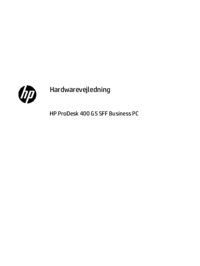




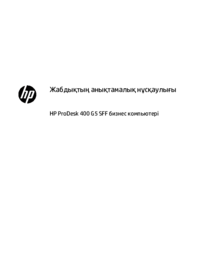






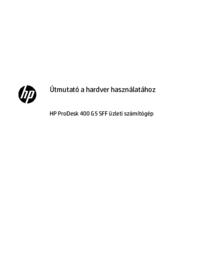

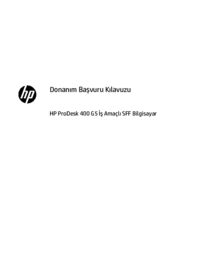








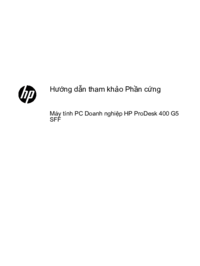

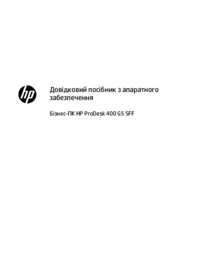
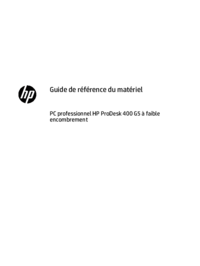










 (84 pages)
(84 pages) (101 pages)
(101 pages)
 (66 pages)
(66 pages) (49 pages)
(49 pages) (11 pages)
(11 pages) (41 pages)
(41 pages) (11 pages)
(11 pages) (56 pages)
(56 pages)







Commentaires sur ces manuels